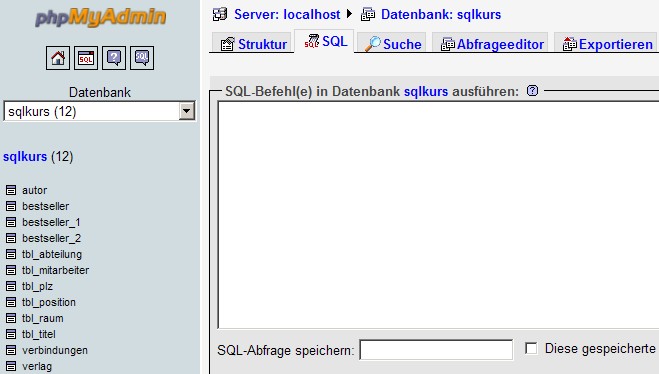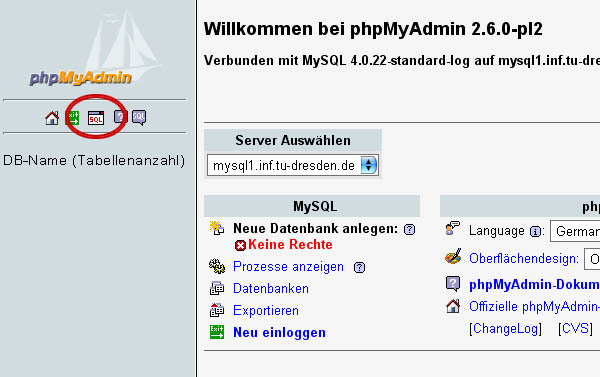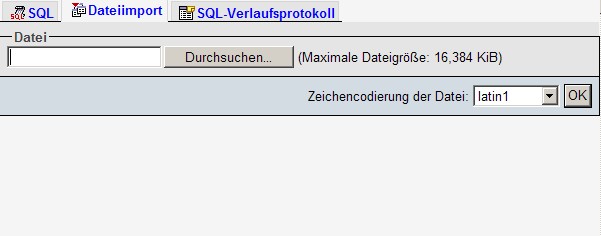Einrichten einer kleinen Serverumgebung
Für die Arbeit mit dem SQL-Kurs empfehlen wir das Einrichten einer kleinen Serverumgebung. Hierzu gibt es im Internet das XAMPP-Paket. Es ist ein praktisches Paket mit einem vorkonfigurierten Web-Server und verbundenen Technologien wie MySQL. Läuft bei Ihnen bereits eine XAMPP - Umgebung so können Sie sich sofort der Erstellung der Beispieldatenbank zuwenden.
Die Serverumgebung XAMPP
hat den Vorteil, dass man sich in kurzer Zeit einen lokalen
Webserver einrichten kann und dazu keine Kenntnisse für die Konfiguration benötigt.
Für die Arbeit mit diesem Kurs reicht die Lite-Version des Servers aus. Sie können diese mit dem folgenden Link herunterladen: XAMPP Lite Download-Seite
Auf dieser Seite finden Sie den XAMPP Lite 1.6.8 [Stand: 30. November 2008]. Sie laden sich das ZIP-Archiv mit ca. 50 MB herunter. In dem beschreibenden Text steht, dass es unter anderem den Apache 2.2.9, PHP 5.2.6, MySQL 5.0.67, phpMyAdmin 2.11.9.2 usw. enthält.
Hinweis:
Durch Updates können sich die Versionen in Zukunft ändern, das hat keinen Einfluss auf das prinzipielle Vorgehen
beim Download der Umgebung. Die im Folgenden erläuterten Schritte entsprechen der Methode B auf der Downloadseite!
- Laden Sie sich das Server-Paket aus dem Internet: XAMPP Lite Download-Seite
- Entpacken Sie die Archivdatei auf die Festplatte oder Ihren USB-Stick.
-
Öffnen Sie den Ordner
xampplite
und Doppelklicken Sie auf die Dateisetup_xampp.bat
. Das ist erforderlich, um den Server auf Ihrem System einzurichten. Die Folgenden Bilder beschreiben was Sie sehen … -
Beim ersten Start wird Ihr System konfiguriert, abschließend wird um Drücken einer beliebigen Taste
gebeten.
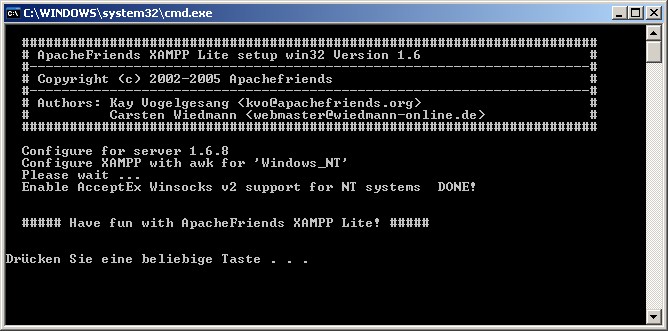
-
Bei späteren Starts ist immer dann, wenn der Laufwerksbuchstabe gewechselt hat (USB - Stick!), ein erneutes
Ausführen der Datei
setup_xampp.bat
notwendig um die Serverkonfiguration wieder an Ihr System anzupassen. Geben Sie hier bitte eine1
ein und bestätigen Sie dies mit ENTER.
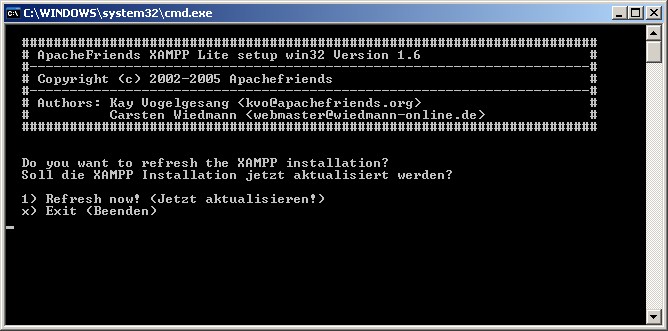
-
Je nach System kann es jetzt einen Augenblick dauern.
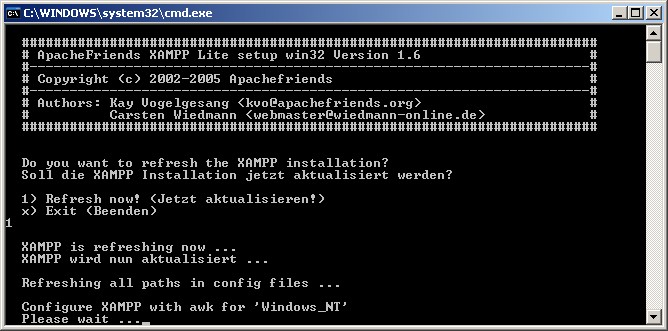
-
Drücken Sie nun eine beliebige Taste und die Konfiguration ist abgeschlossen.
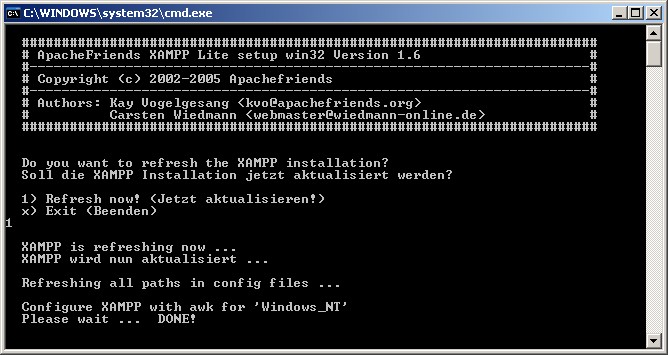
-
Starten Sie nun den
Apache-Server
undMySQL-Server
durch Doppelklicken der Dateixampp_start.exe
. Das im Anschluss erscheinende Fenster muss bis zum Ende der Sitzung offen bleiben! Es verschwindet wenn Sie die Sitzung ordnungsgemäß durch Doppelklicken der Dateixampp_stop.exe
beenden.
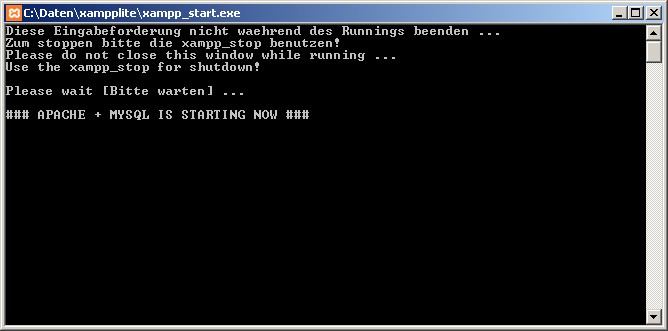
- Bevor Sie nun die Beispiele aus den Lektionen des Kurses praktisch ausprobieren können, müssen Sie noch die Datenbank erstellen.
Beispieldatenbank erstellen
Mit ein paar einfachen Schritten erstellen Sie die von uns vorbereitete Beispieldatenbank an der sich der Lernkurs orientiert. Befolgen Sie dafür die hier aufgezeigten Schritte.
-
Laden Sie sich zuerst die folgende Datei herunter:
create_tables.sql [rechte Maustaste | Ziel speichern unter ...]
-
Öffnen Sie Ihre phpMyAdmin-Umgebung (
http://localhost/phpmyadmin/) -
Als erstes ist es notwendig, eine neue Datenbank anzulegen. Nennen Sie diese beispielsweise
sqlkurs. Achten Sie darauf, dass sowohl für den Server(Zeichensatz / Kollation der MySQL-Verbindung)als auch für die Datenbank selbst die Kollationlatin1_german1_cieingestellt wird (das ist wichtig für die korrekte Darstellung der Umlaute usw.).
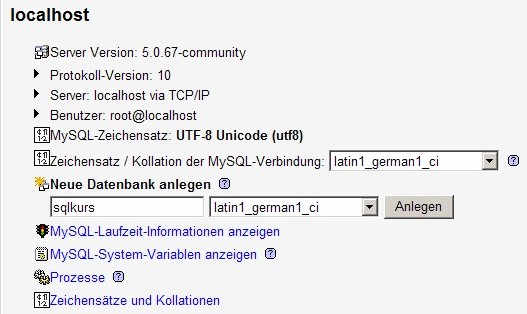
- Nach dem Anlegen der Datenbank wechselt phpMyAdmin automatisch in die Datenbank, klicken Sie nun das
SQL-Icon an (s. Abbildung).
-
In dem sich öffnenden kleinem Fenster aktivieren Sie den Tab
Dateiimport
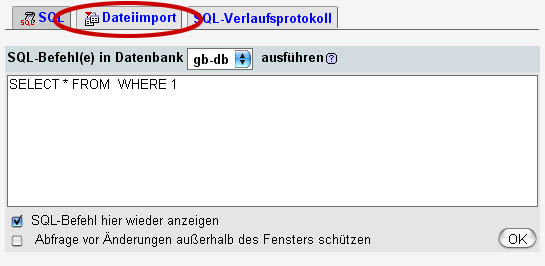
-
Jetzt laden Sie die Datei
in das System. Achten Sie wiederum auf die Zeichencodierungcreate_tables.sqllatin. -
Jetzt sollten sich unter dem Datenbanknamen alle Tabellen aufgebaut haben, mit denen Sie im Kurs bzw. in den
Lernkontrollen arbeiten werden.